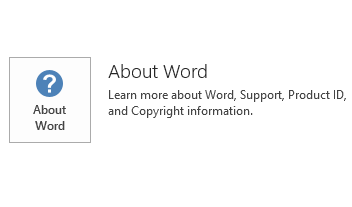I artikeln beskrivs uppdatering 3178720 för Microsoft Word 2016 som gavs ut den 4 April 2017. Den här uppdateringen har en förutsättning.
Tänk på att uppdateringen i Microsoft Download Center gäller Microsoft Installer (.msi)-baserad version av Office 2016. Det gäller inte för Office 2016 Klicka-och-kör-utgåvor som Microsoft Office 365 hemma. (Så avgör?)
Förbättringar och korrigeringar
Den här uppdateringen åtgärdas följande problem:
-
När du kombinerar två dokument visas felaktiga resultat om ändringar ska läggas till i ett befintligt dokument.
-
När du använder snabbdelar i ett dokument i Word 2016 blir signaturerna ogiltiga.
-
Anta att du kör ett makro i dokumentegenskaperna för access punkt, stilar och former i ett dokument med ändringar i Word 2016. Word 2016 krascha när du försöker stänga dokumentet.
-
Diakritiska tecken (exempelvis accenter eller umlauts) på versaler kan saknas i vissa Zooma faktorer och teckensnitt.
-
Microsoft Outlook 2016 kraschar när den körs.
-
Arabisk indiska tecken används i stället för persiska tecken om tal och tangentbordslayout layout är inställda på persiska.
-
Fotnot-nummer visas inte som upphöjda tecken i ett dokument i Word 2016.
Obs! Den här uppdateringen löser problemet endast delvis. Upphöjda tecken visas nu korrekt på skärmen. I utskrivna dokument i Word och PDF-filer (utskrift och på skärmen), upphöjda tecken visas som nedsänkt text. En korrigeringsfil för detta problem är schemalagd för en kommande uppdatering. -
Ekvationer som har skapats i Equation 3.0 eller MathType är felaktigt placerade eller text i dessa formler visas avklippt överst. Ekvationer som har skapats med funktionen för automatisk ekvation i Word påverkas inte av problemet.
Obs! Den här uppdateringen löser problemet endast delvis i skärmen. Korrigera skärmen, installera den här uppdateringen (KB3178720), går du till Arkiv > Alternativ > Avancerat, leta upp avsnittet Visa och kontrollera att alternativet Använd subpixel position för att jämna ut teckensnitt på skärmen är markerad. Den här uppdateringen åtgärdar inte problemet i utskrivna dokument eller PDF-filer. En korrigeringsfil för detta problem är schemalagd för en kommande uppdatering.
Hur du hämtar och installerar uppdateringen
Microsoft Update
Använd Microsoft Update för att automatiskt hämta och installera uppdateringen.
Download Center
Den här uppdateringen är också tillgänglig för manuell hämtning och installation från Microsoft Download Center.

Om du inte är säker på vilken plattform (32-bitars eller 64-bitars) som du använder finns jag kör 32-bitars eller 64-bitars Office? Dessutom finns Mer information om hur du hämtar Microsoft-supportfiler.
Microsoft har genomsökt denna fil med det mest aktuella antivirusprogram som var tillgängligt när filen lades upp. Filen är lagrad på servrar med utökad säkerhet som hjälpa till att förhindra otillåtna ändringar.
Information om uppdateringen
FörutsättningarOm du vill installera den här uppdateringen måste du ha Microsoft Word 2016 installerat.
Information om omstartDu kan behöva starta om datorn när du har installerat den här uppdateringen.
Mer information
För att avgöra om installationen av Office Klicka-och-kör- eller MSI-baserade, så här:
-
Starta ett Office 2016-program.
-
Välj kontopå Arkiv -menyn.
-
För Office 2016 Klicka-och-kör-installationer visas ett Alternativ för uppdatering av objekt. Alternativ för uppdatering av objektet visas inte för MSI-baserade installationer.
|
Office 2016 Klicka-och-kör-installationen |
MSI-baserad Office 2016 |
|---|---|
|
|
|
Så här avinstallerar du uppdateringenWindows 10
-
Gå till Start, ange Visa installerade uppdateringar i Windows Sök -rutan och tryck sedan på RETUR.
-
I listan över uppdateringar, leta upp och markera KB3178720 och välj sedan Avinstallera.
Windows 8 och Windows 8.1
-
Svep inåt från den högra kanten av skärmen och välj Sök. Om du använder en mus, peka på det nedre högra hörnet av skärmen och välj Sök.
-
Ange windows updateoch välj Windows Updateväljer Installerade uppdateringar.
-
I listan över uppdateringar, leta upp och markera KB3178720 och välj sedan Avinstallera.
Windows 7
-
Gå in Start, Köroch välj Kör.
-
Skriv Appwiz.cploch klicka på OK.
-
Välj Visa installerade uppdateringar.
-
I listan över uppdateringar, leta upp och markera KB3178720 och välj sedan Avinstallera.
Referenser
Lär dig mer om standardterminologin som används för att beskriva Microsoft-programuppdateringar.
Office System TechCenter innehåller de senaste administrativa uppdateringarna och strategiska distributionsresurserna för alla versioner av Office.
Tredjepartsprodukter som diskuteras i denna artikel tillverkas oberoende av Microsoft. Microsoft lämnar inga garantier, implicerade eller andra, om prestanda eller tillförlitlighet hos dessa produkter.
FilinformationDen globala versionen av den här uppdateringen har de filattribut (eller senare filattribut) som visas i följande tabell.
x86
|
Fil-ID |
Filnamn |
Filversion |
Storlek |
Datum |
Tid |
|---|---|---|---|---|---|
|
Pdfreflow.exe |
Pdfreflow.exe |
16.0.4507.1000 |
10,302,168 |
21-Mar-2017 |
03:28 |
|
Winword.exe |
Winword.exe |
16.0.4522.1001 |
1,936,056 |
22-Mar-2017 |
02:58 |
|
Wrd12cnv.dll |
Wordcnv.dll |
16.0.4522.1001 |
9,160,376 |
22-Mar-2017 |
02:58 |
|
Wwintl.dll_1033 |
Wwintl.dll |
16.0.4465.1000 |
698,560 |
21-Mar-2017 |
03:27 |
|
Wwlib.dll |
Wwlib.dll |
16.0.4522.1001 |
29,576,896 |
22-Mar-2017 |
02:58 |
x64
|
Fil-ID |
Filnamn |
Filversion |
Storlek |
Datum |
Tid |
|---|---|---|---|---|---|
|
Pdfreflow.exe |
Pdfreflow.exe |
16.0.4507.1000 |
15,915,736 |
21-Mar-2017 |
03:30 |
|
Winword.exe |
Winword.exe |
16.0.4522.1001 |
1,939,128 |
22-Mar-2017 |
02:57 |
|
Wrd12cnv.dll |
Wordcnv.dll |
16.0.4522.1001 |
11,861,688 |
22-Mar-2017 |
02:57 |
|
Wwintl.dll_1033 |
Wwintl.dll |
16.0.4465.1000 |
777,920 |
21-Mar-2017 |
03:27 |
|
Wwlib.dll |
Wwlib.dll |
16.0.4522.1001 |
37,182,144 |
22-Mar-2017 |
02:57 |